 |

Deze tutorial is auteursrechtelijk beschermd door Valerie, alle rechten voorbehouden.
Elke verspreiding, zonder voorafgaande schriftelijke toestemming is geheel verboden.
Elke gelijkenis met een andere tutorial is puur toeval.
Deze les is geschreven in PaintShop Pro 2019 op 18-09-2019.
Ik heb de persoonlijke toestemming van Valerie om haar lessen te vertalen uit het Frans.
Wil je deze vertaling linken, dan moet je Valerie daarvoor persoonlijk toestemming om vragen !!!
Ik ben alleen maar de vertaler, de auteursrechten liggen volledig bij Valerie.
Merci beaucoup Valerie, que je pouvez traduire vos tutoriéls en Néerlandais.
Claudia.
Materialen :
Installeer beide fonts als je eigen teksten wilt maken.
De Maskers openen we in PSP zelf.
Dubbelklik op de Eye Candy presets, deze installeren zich in het filter.
Filters :
Filters Unlimited 2.0.
Special Effects 2 - Cernterspot ***
Toadies - What Are You?
dsb flux - Linear Transmission.
Richard Rosenman - Spherical Mapping Corrector.
Graphics Plus - Cross Shadow ***
Eye Candy 5 : Impact - Perspective Shadow en Extrude.
Mock - Windo ***
***Importeer de filters Special Effects, Graphics Plus en Mock in het filter "Filters Unlimited 2.0""***
Kleurenpallet :

1ste kleur = #A8A595
2de kleur = #3DAAB1
3de kleur = #FFFFFF
Wanneer je met eigen kleuren werkt speel dan met de mengmodus en/of dekking naar eigen inzicht.
Klik op onderstaande banner om naar de originele les te gaan :
![]()
Ga naar het Kleurenpallet en zet de Voorgrondkleur op de 1ste kleur en de Achtergrondkleur op de 2de kleur.
Klik met de muis in de Voorgrondkleur en daarna op het tabblad "Verloop".
Maak een Verloop met deze instellingen :
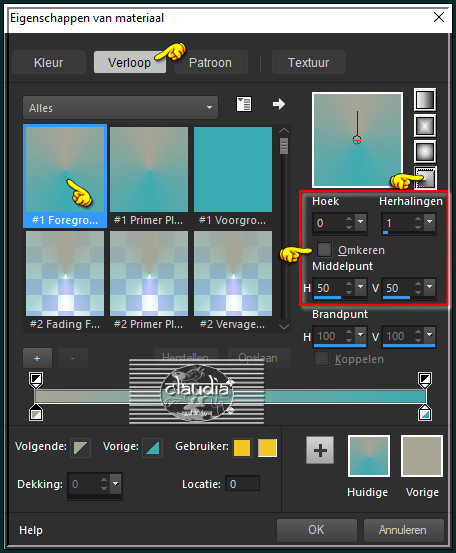
![]()
1.
Open uit de materialen het bestand "Alpha-Zoe-VSP".
Dit is geen leeg bestand. De selecties zitten in het alfakanaal.
Venster - Dupliceren (of gebruik de sneltoetsen SHIFT + D).
Sluit het originele bestand, we werken verder op het duplicaat.
Vul het bestand met het Verloop.
Effecten - Afbeeldingseffecten - Naadloze herhaling :
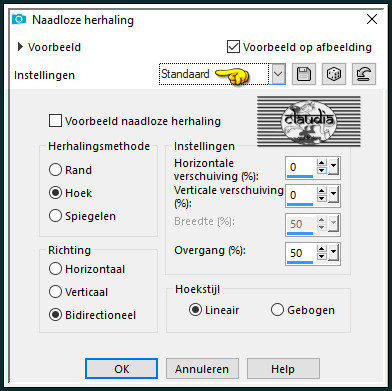
Aanpassen - Vervagen - Gaussiaanse vervaging : Bereik = 25.
Effecten - Insteekfilters - <I.C.NET Software> - Filters Unlimited 2.0 - Special Effects 2 - Centerspot :
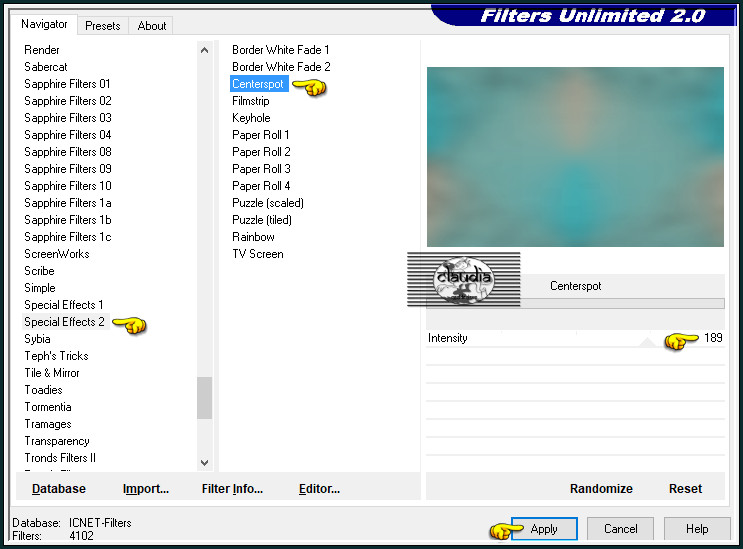
![]()
2.
Open uit de materialen de tube "misted VSP 33".
Bewerken - Kopiëren.
Ga terug naar je werkje.
Bewerken - Plakken als nieuwe laag.
Effecten - Afbeeldingseffecten - Naadloze herhaling :
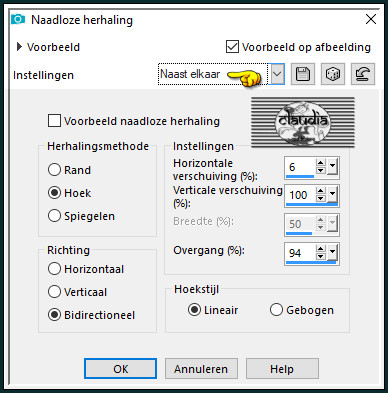
Effecten - Insteekfilters - Toadies - What Are You? :
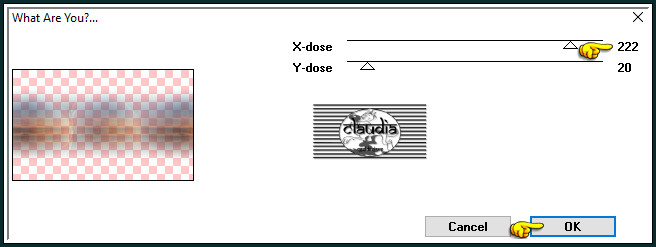
Lagen - Samenvoegen - Zichtbare lagen samenvoegen.
![]()
3.
Selecties - Selectie laden/opslaan - Selectie laden uit alfakanaal : Sélection #1
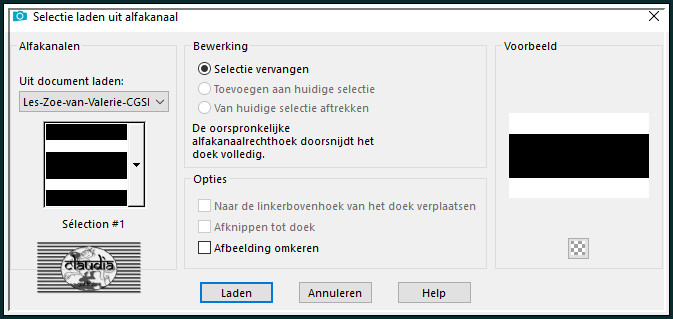
Selecties - Laag maken van selectie.
Selecties - Niets selecteren.
Effecten - Insteekfilters - dsb flux - Linear Transmission :
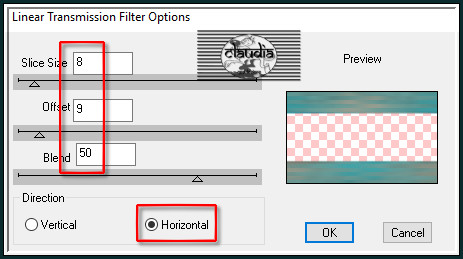
Effecten - Insteekfilters - dsb flux - Linear Transmission :
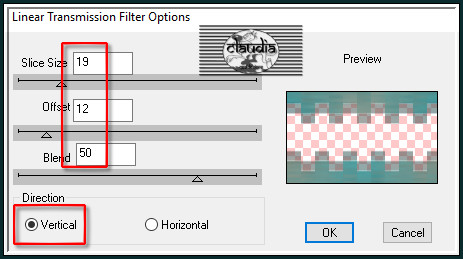
Effecten - Randeffecten - Accentueren.
Effecten - 3D-Effecten - Slagschaduw :
Verticaal = 0
Horizontaal = 0
Dekking = 46
Vervaging = 10
Kleur = Zwart (#000000)
Lagen - Samenvoegen - Zichtbare lagen samenvoegen.
Effecten - Insteekfilters - Richard Rosenman - Spherical Mapping Coorector :
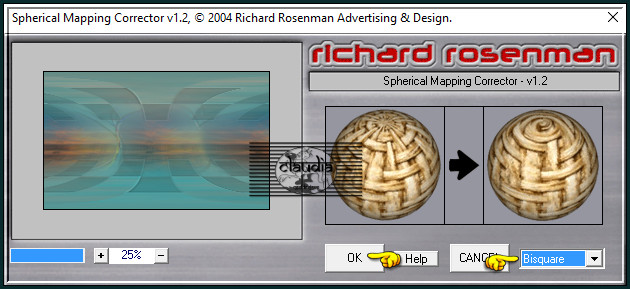
Je werkje ziet er nu zo uit :
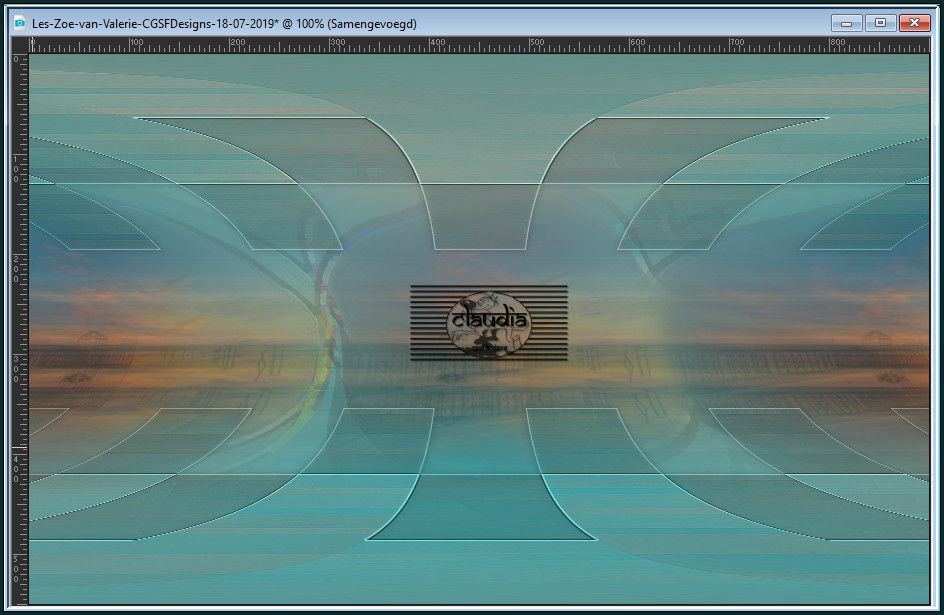
![]()
4.
Lagen - Nieuwe rasterlaag.
Vul deze laag met de 3de kleur.
Open uit de materialen het Masker "Narah_mask_0437" en minimaliseer het.
Ga terug naar je werkje.
Lagen - Nieuwe maskerlaag - Uit afbeelding :
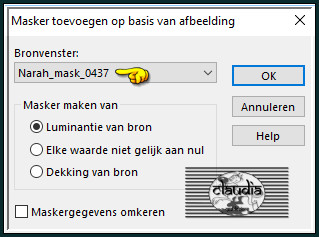
Lagen - Samenvoegen - Groep samenvoegen.
Druk op de K toets op het toetsenbord om het raster te activeren en voer deze getallen in :
Positie X = -42,00 / Positie Y = -205,00

Druk op de M toets om het raster te deactiveren.
Lagen - Dupliceren.
Afbeelding - Spiegelen - Verticaal spiegelen (= Omdraaien).
Lagen - Samenvoegen - Omlaag samenvoegen.
![]()
5.
Selecties - Selectie laden/opslaan - Selectie laden uit alfakanaal : laad opnieuw Sélection #1.
Selecties - Omkeren.
Selecties - Wijzigen - Selectie Doezelen :
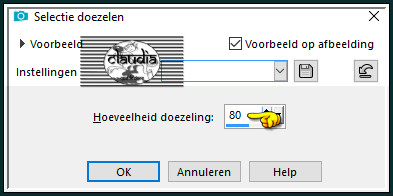
Druk 1 x op de Delete toets op het toetsenbord.
Selecties - Niets selecteren.
Lagen - Eigenschappen : zet de Mengmodus van deze laag op Overlay en de Dekking op 80%.
![]()
6.
Lagen - Nieuwe rasterlaag.
Activeer het Selectiegereedschap (toets S op het toetsenbord) - Aangepaste selectie :

Voer deze getallen in :
Boven = 130
Links = 0
Rechts = 900
Onder = 420
Vul de selectie met het Verloop.
Selecties - Wijzigen - Inkrimpen : Aantal pixels = 5.
Druk 1 x op de Delete toets op het toetsenbord.
Selecties - Niets selecteren.
Effecten - Insteekfilters - <I.C.NET Software> - Filters Unlimited 2.0 - Graphics Plus - Cross Shadow :
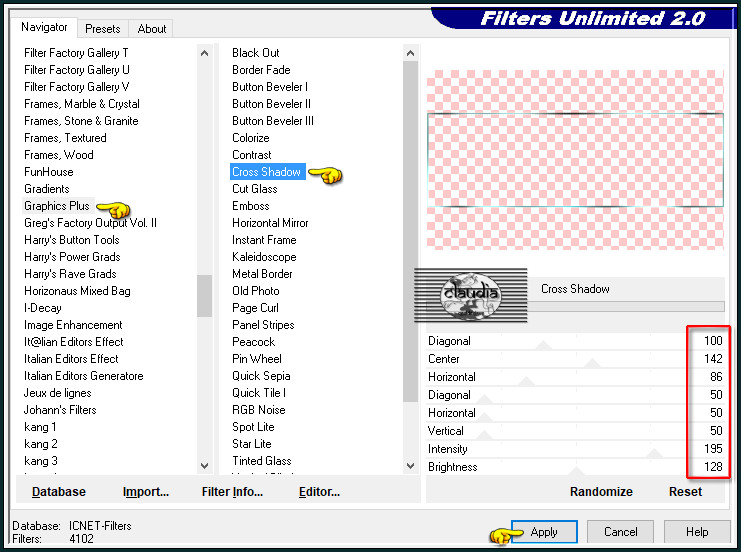
Effecten - 3D-Effecten - Slagschaduw : de instellingen staan goed.
Zorg er nu voor dat de 2de kleur als Achtergrondkleur staat !!!
Lagen - Dupliceren.
Effecten - Insteekfilters - Toadies - What Are You? :
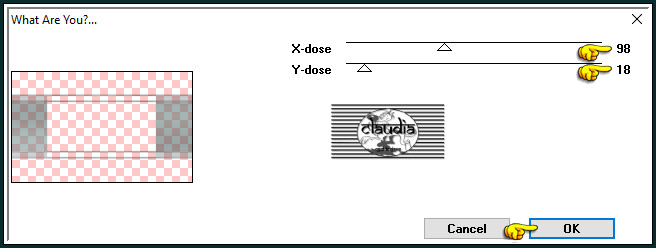
Lagen - Eigenschappen : zet de Mengmodus van deze laag op Tegenhouden.
![]()
7.
Lagen - Nieuwe rasterlaag.
Vul deze laag met de 3de kleur.
Open uit de materialen het Masker "Narah_mask_0505" en minimaliseer het.
Ga terug naar je werkje.
Lagen - Nieuwe maskerlaag - Uit afbeelding :
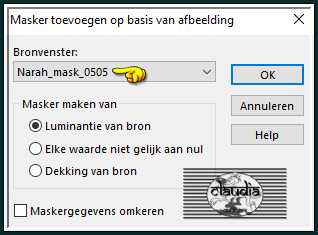
Lagen - Samenvoegen - Groep samenvoegen.
Effecten - Textuureffecten - Lamellen :
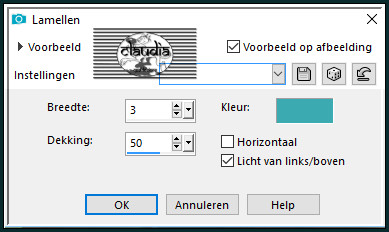
Het Lagenpallet ziet er nu zo uit :
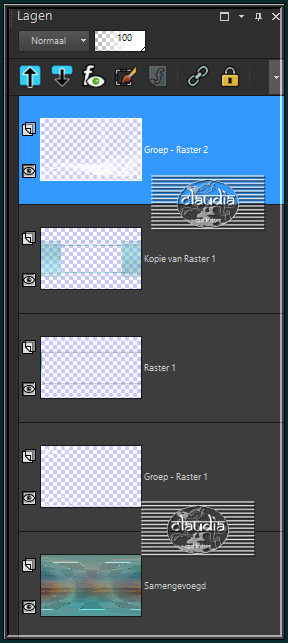
En je werkje ziet er zo uit :
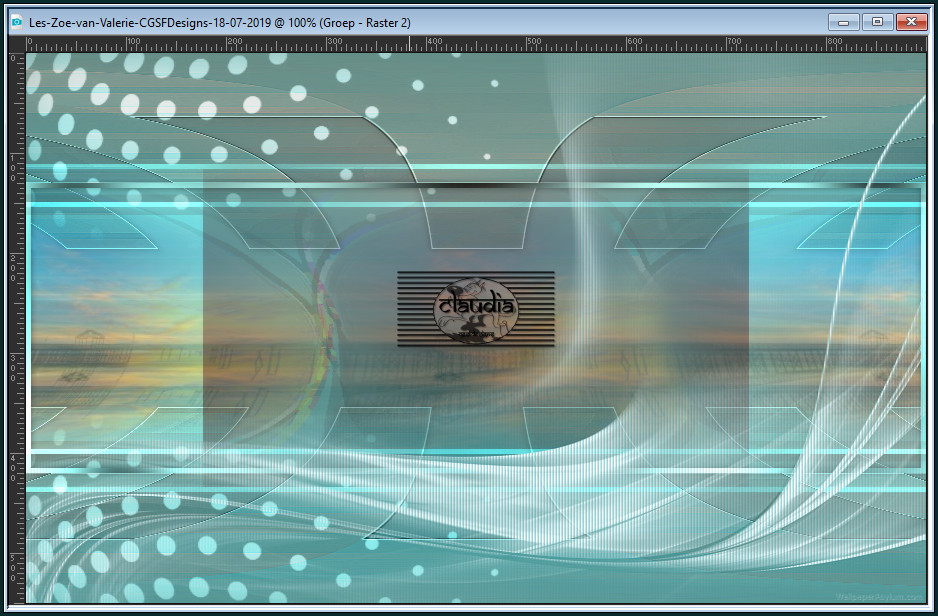
![]()
8.
Lagen - Nieuwe rasterlaag.
Selecties - Selectie laden/opslaan - Selectie laden uit alfakanaal : Sélection #2
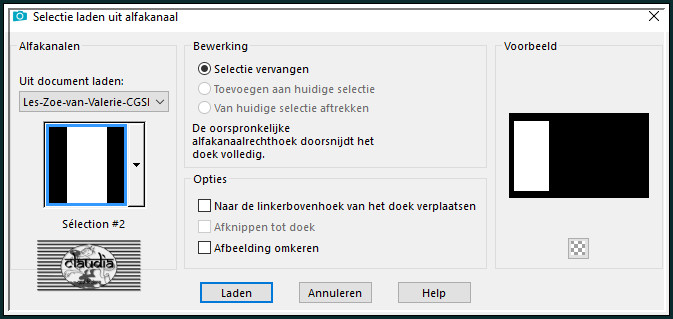
Vul de selectie met de 3de kleur.
Selecties - Niets selecteren.
Effecten - Insteekfilters - Toadies - What Are You? :
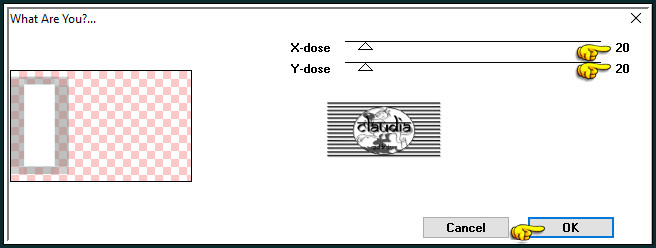
Lagen - Dupliceren.
Activeer de laag er net onder in het Lagenpallet (= Raster 2 = Originele laag).
De 3de kleur staat nog steeds als Achtergrondkleur in het Kleurenpallet, dit is belangrijk !!!
Effecten - Insteekfilters - Toadies - What Are You? :
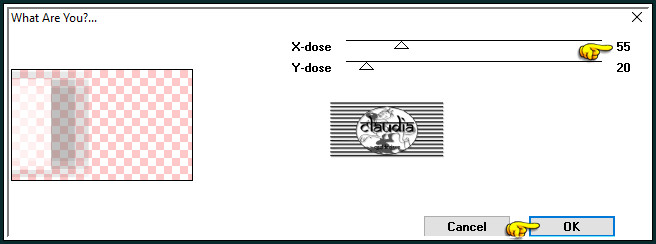
Activeer de bovenste laag in het Lagenpallet (= Kopie van Raster 2).
Afbeelding - Formaat wijzigen : 75%, formaat van alle lagen wijzigen niet aangevinkt.
Effecten - Afbeeldingseffecten - Verschuiving :
Horizontale verschuiving = -75
Verticale verschuiving = 0
Aangepast en Transparant aangevinkt
![]()
9.
Activeer het Selectiegereedschap (toets S) - Aangepaste selectie en voer deze getallen in :
Boven = 122
Links = 88
Rechts = 203
Onder = 427
Druk 1 x op de Delete toets op het toetsenbord.
Effecten - 3D-Effecten - Gestanst : Schaduwkleur = Zwart (#000000)
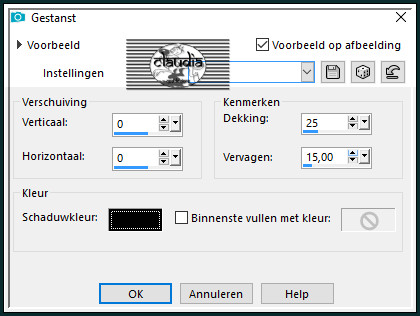
Selecties - Niets selecteren.
![]()
10.
Open uit de materialen het element "Zoe-Deco1-VSP".
Bewerken - Kopiëren.
Ga terug naar je werkje.
Bewerken - Plakken als nieuwe laag.
Effecten - Afbeeldingseffecten - Verschuiving :
Horizontale verschuiving = -304
Verticale verschuiving = 0
Aangepast en Transparant aangevinkt.
![]()
11.
Open uit de materialen het element "Zoe-Deco2-VSP".
Bewerken - Kopiëren.
Ga terug naar je werkje.
Bewerken - Plakken als nieuwe laag.
Het element staat gelijk goed.
![]()
12.
Open uit de materialen de tube "3027 - woman - LB TUBES".
Bewerken - Kopiëren.
Ga terug naar je werkje.
Bewerken - Plakken als nieuwe laag.
Afbeelding - Formaat wijzigen : 2 x 85%, formaat van alle lagen wijzigen niet aangevinkt.
Aanpassen - Scherpte - Verscherpen.
Druk op de K toets op het toetsenbord om het raster te activeren en voer deze getallen in :
Positie X = 510,00 / Positie Y = 28,00
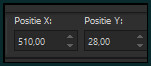
Druk op de M toets om het raster te deactiveren.
Effecten - Insteekfilters - Alien Skin Eye Candy 5 : Impact - Perspective Shadow :
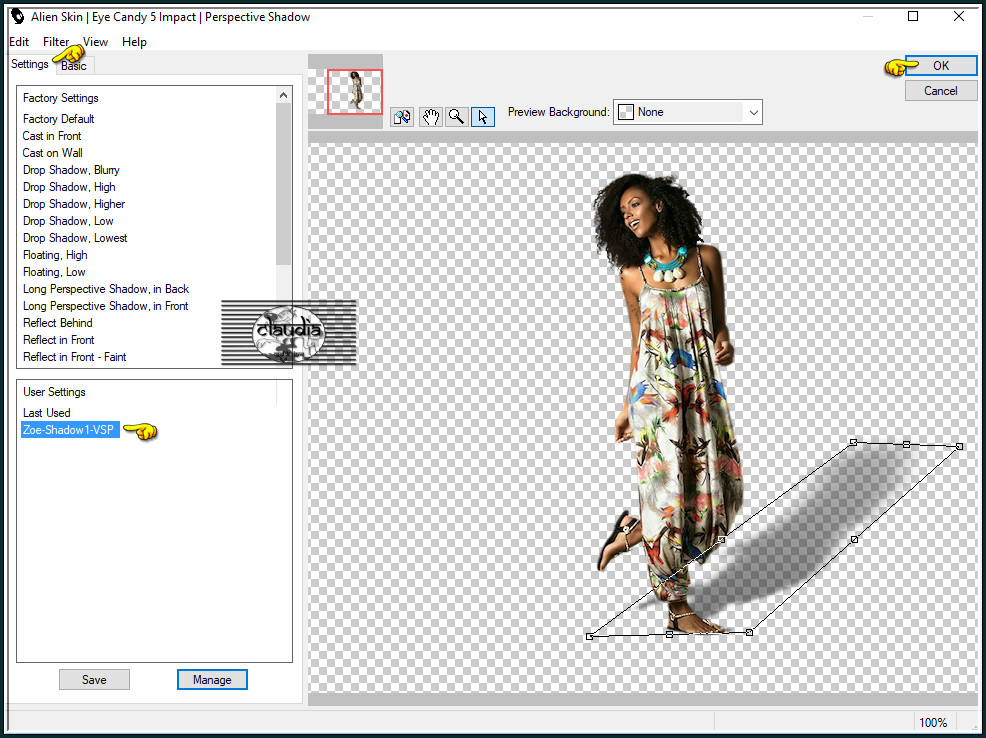
Of voer de instellingen manueel in : Shadow Color = Zwart (#000000)
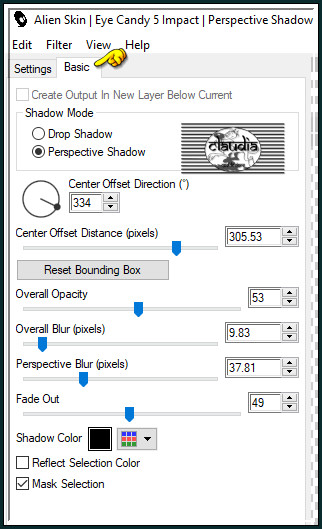
![]()
13.
Open uit de materialen het WordArt "Zoe-Deco3-VSP".
Bewerken - Kopiëren.
Ga terug naar je werkje.
Bewerken - Plakken als nieuwe laag.
Effecten - Insteekfilters - Alien Skin Eye Candy 5 : Impact - Extrude :
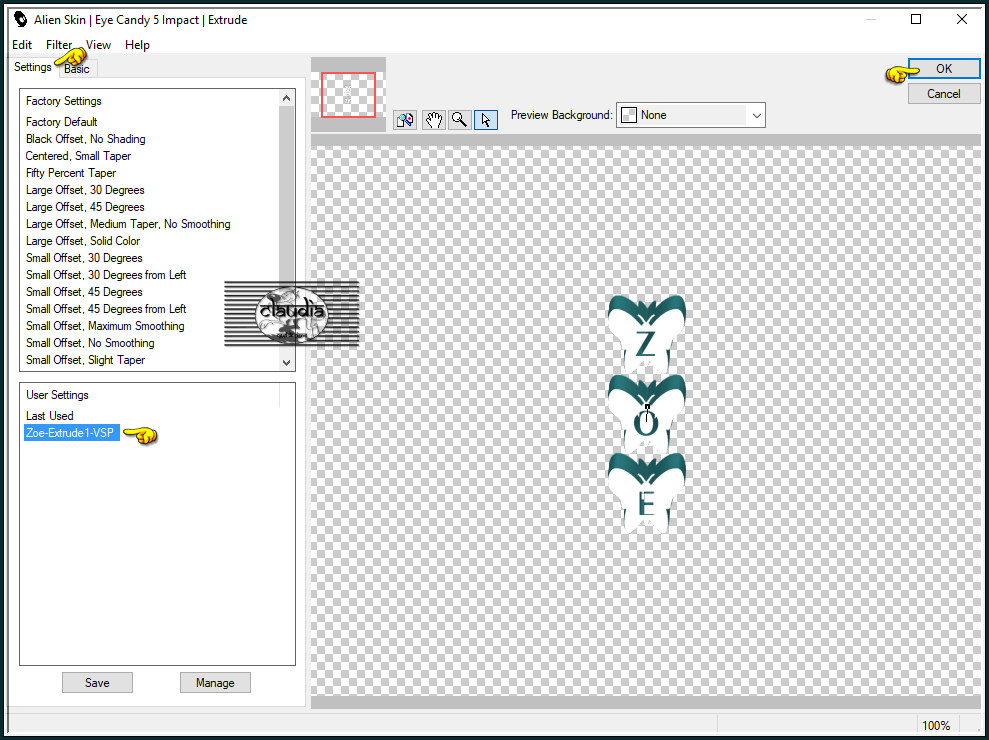
Of voer de instellingen manueel in : Solid Color en Highlight Color = 2de kleur
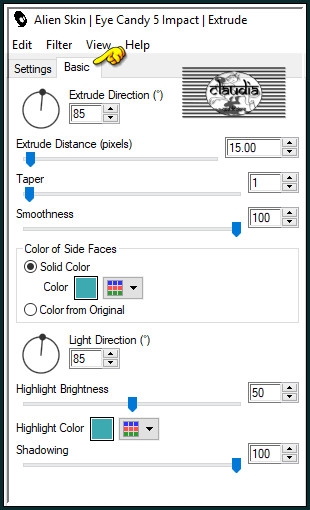
Druk op de K toets op het toetsenbord om het raster te activeren en voer deze getallen in :
Positie X = 301,00 / Positie Y = 156,00
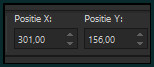
Druk op de M toets om het raster te deactiveren.
Effecten - Insteekfilters - Alien Skin Eye Candy 5 : Impact - Perspective Shadow : de instellingen staan goed.
![]()
14.
Afbeelding - Randen toevoegen : Symmetrisch aangevinkt
1 px met de 2de kleur
5 px met de 3de kleur
5 px met de 1ste kleur
5 px met de 3de kleur
1 px met de 2de kleur
Selecties - Alles selecteren.
Afbeelding - Randen toevoegen : 40 px met de 3de kleur, Symmetrisch aangevinkt.
Effecten - Insteekfilters - <I.C.NET Software> - Filters Unlimited 2.0 - Mock - Windo :
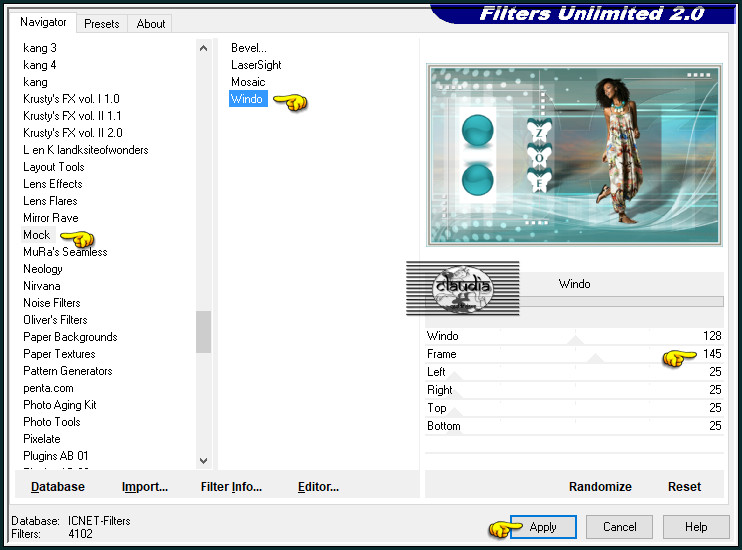
Selecties - Niets selecteren.
![]()
15.
Open uit de materialen het 2de WordArt "Zoe-Deco4-VSP".
Bewerken - Kopiëren.
Ga terug naar je werkje.
Bewerken - Plakken als nieuwe laag.
Het WordArt staat gelijk goed.
Afbeelding - Randen toevoegen : 1 px met de 2de kleur, Symmetrisch aangevinkt.
Afbeelding - Formaat wijzigen : 800 px breedte, formaat van alle lagen wijzigen aangevinkt.
Aanpassen - Scherpte - Verscherpen.
![]()
16.
Lagen - Nieuwe rasterlaag.
Plaats hierop je watermerkje.
Lagen - Samenvoegen - Alle lagen samenvoegen.
Sla je werkje op als JPG-formaat en daarmee ben je aan het einde gekomen van deze mooie les van Valerie.
© Claudia - Juli 2019.





